全て
| カテゴリ未分類
| 送料無料ショップ
| 絶対買わなきゃ損
| レアもの
| ショッピング技
| 美容・健康
| 当ブログオリジナル
| 楽天ブログ・アフィリエイト関連
| 元気が出る話
| 楽天プロフィール関連
| なんちゃってレビュー
| 生活向上チャレンジ
| テキトーな映画レビュー
| 業務連絡
テーマ: 楽天ブログいろいろ(1503)
カテゴリ: 楽天ブログ・アフィリエイト関連
さて、 前回の記事
に引き続き、今回は FC2拍手のお礼ページの作成方法について説明します。
FC2拍手では、お礼ページのテンプレートが用意されていないため、自分で作成する必要があります(作成しなくても拍手は動作しますが、その場合は FC2拍手のデフォルトのお礼ページが表示されます)。
【FC2拍手のお礼ページの作成と設定のしかた】
FC2拍手ページにすでにログインしている状態を前提として話を進めて行きます。
FC2拍手へのログイン方法が不明な方は、 前回の記事 をご覧ください。
1. FC2拍手のホームページより、左側に表示されているメニュー項目より「PC用のお礼ページ設定」リンクをクリックします。
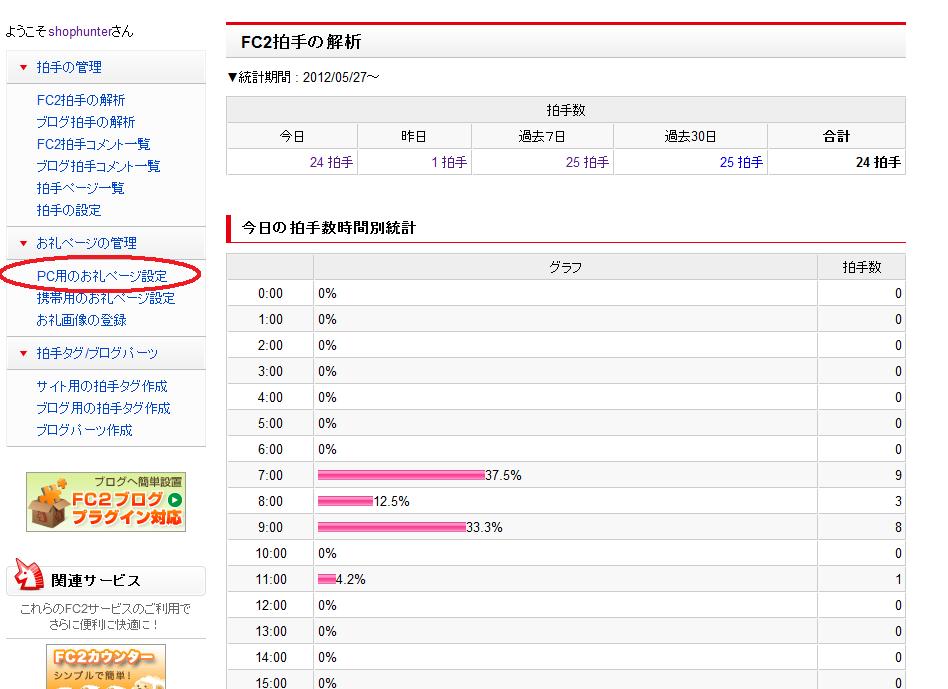
2. お礼ページを整理するためのフォルダを作成します。下図は thanks というフォルダを指定したところですが、管理しやすい名称を任意で指定してください。

3. 「お礼ページのフォルダを作成しました。ページ作成アイコンをクリックしてページを作成してください。」というメッセージがページに表示されれば、フォルダ作成は成功です。

4. 現時点ではお礼ページが作成されていませんので、「お礼ページを作成する」リンクをクリックします。
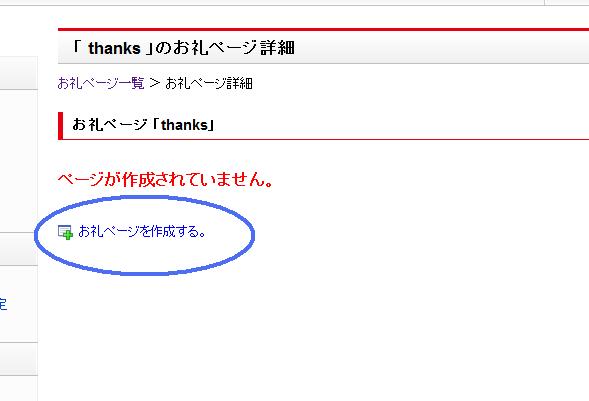
5. お礼ページ作成エディタページが表示されますので、下図の赤囲みの部分に任意の情報を入力していきます。
入力した情報は、ページ下部にそのプレビューがリアルタイムで表示されます。
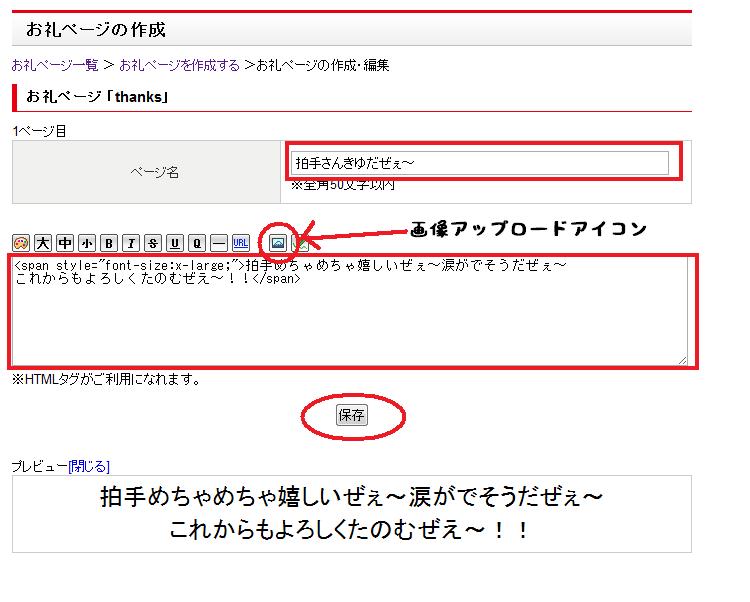
画像をアップロードして埋め込むと、お礼ページがより華やかな印象になります。画像をアップロードしたり、アップロード済みの画像の埋め込みを行う場合は、上図の画像アップロードアイコンをクリックして操作を行います(画像埋め込みの操作方法は感覚的に行えますのでここでは省略します)。
すべての操作が終わったら、「保存」ボタンをクリックします。
6. ページに「お礼ページを保存しました。」というメッセージが表示されればお礼ページ作成は成功です。
再び、ページ左に表示されている「PC用のお礼ページ設定」リンクをクリックします。
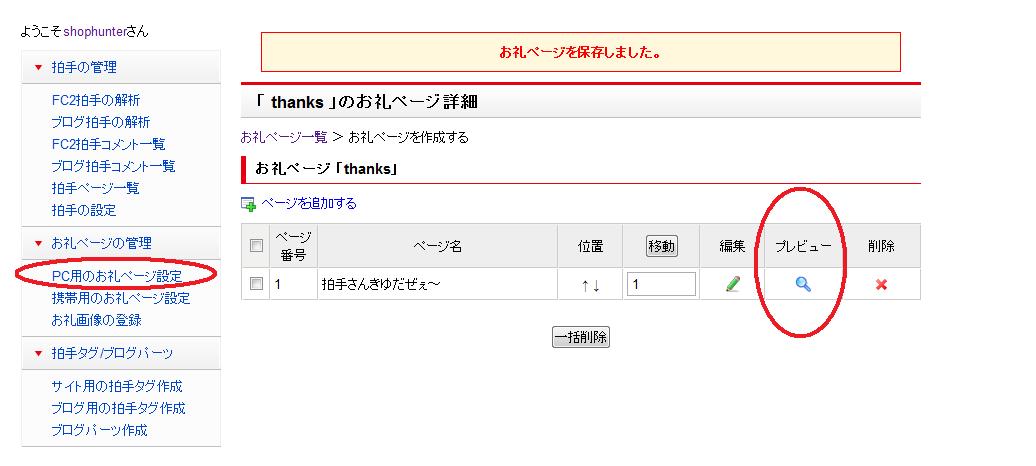
7. 5.で作成したお礼ページをデフォルト(既定)のお礼ページとして利用する場合は、青囲みで示したように、そのページフォルダ(この例では thanks )を指定します。

あるいは、記事別にお礼ページを指定したい場合は、上図の赤囲みのように「拍手ページ一覧」リンクをクリックします。
8. 拍手ページ一覧リンクをクリックすると、 前回の記事の手順 14. で指定した拍手ページの一覧が表示されますので、その中から個別に任意のお礼ページを割り当ててから「適用」ボタンをクリックします。
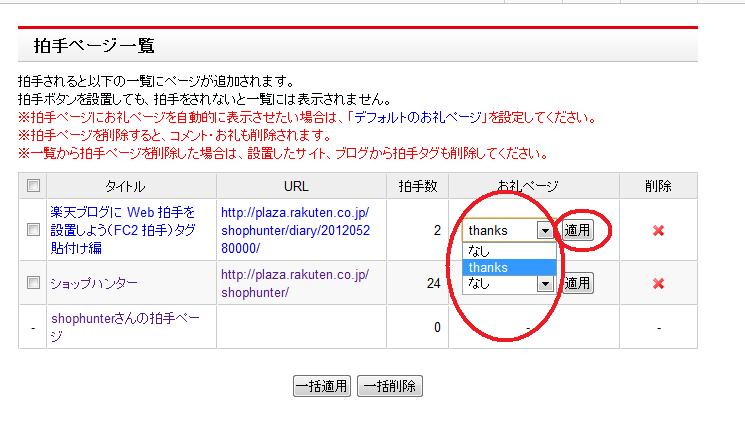

この手順で実際に割り当てた拍手タグの動作を確認してみましょう。
以下の拍手アイコンをクリックすると、当方オリジナルのお礼ページが表示されます。

参考リンク:
楽天ブログに Web 拍手を設置しよう(FC2 拍手)タグ貼付け編
楽天ブログに Web 拍手を設置しよう
FC2拍手では、お礼ページのテンプレートが用意されていないため、自分で作成する必要があります(作成しなくても拍手は動作しますが、その場合は FC2拍手のデフォルトのお礼ページが表示されます)。
【FC2拍手のお礼ページの作成と設定のしかた】
FC2拍手ページにすでにログインしている状態を前提として話を進めて行きます。
FC2拍手へのログイン方法が不明な方は、 前回の記事 をご覧ください。
1. FC2拍手のホームページより、左側に表示されているメニュー項目より「PC用のお礼ページ設定」リンクをクリックします。
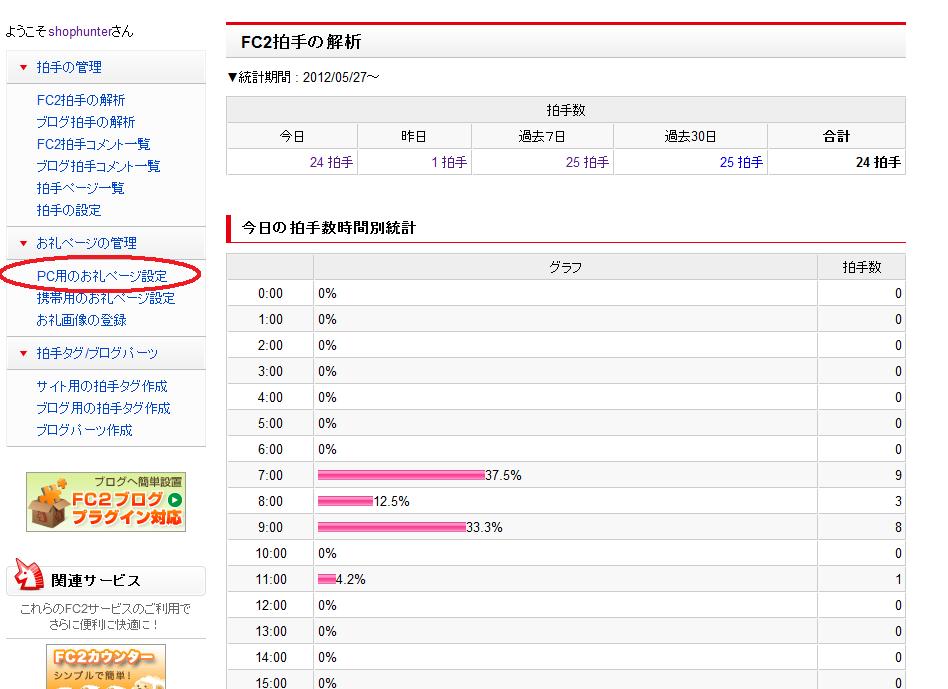
2. お礼ページを整理するためのフォルダを作成します。下図は thanks というフォルダを指定したところですが、管理しやすい名称を任意で指定してください。

3. 「お礼ページのフォルダを作成しました。ページ作成アイコンをクリックしてページを作成してください。」というメッセージがページに表示されれば、フォルダ作成は成功です。

4. 現時点ではお礼ページが作成されていませんので、「お礼ページを作成する」リンクをクリックします。
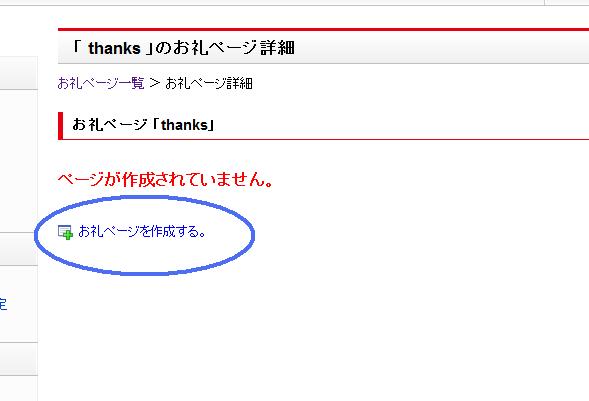
5. お礼ページ作成エディタページが表示されますので、下図の赤囲みの部分に任意の情報を入力していきます。
入力した情報は、ページ下部にそのプレビューがリアルタイムで表示されます。
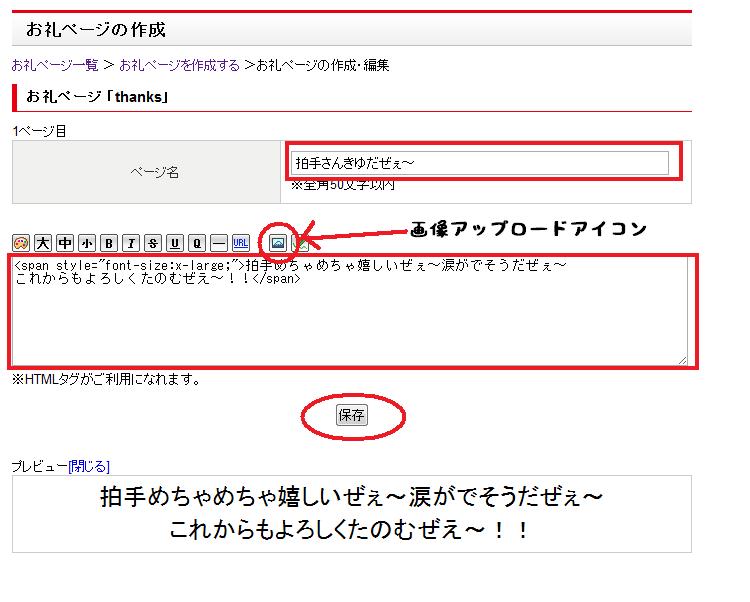
画像をアップロードして埋め込むと、お礼ページがより華やかな印象になります。画像をアップロードしたり、アップロード済みの画像の埋め込みを行う場合は、上図の画像アップロードアイコンをクリックして操作を行います(画像埋め込みの操作方法は感覚的に行えますのでここでは省略します)。
すべての操作が終わったら、「保存」ボタンをクリックします。
6. ページに「お礼ページを保存しました。」というメッセージが表示されればお礼ページ作成は成功です。
再び、ページ左に表示されている「PC用のお礼ページ設定」リンクをクリックします。
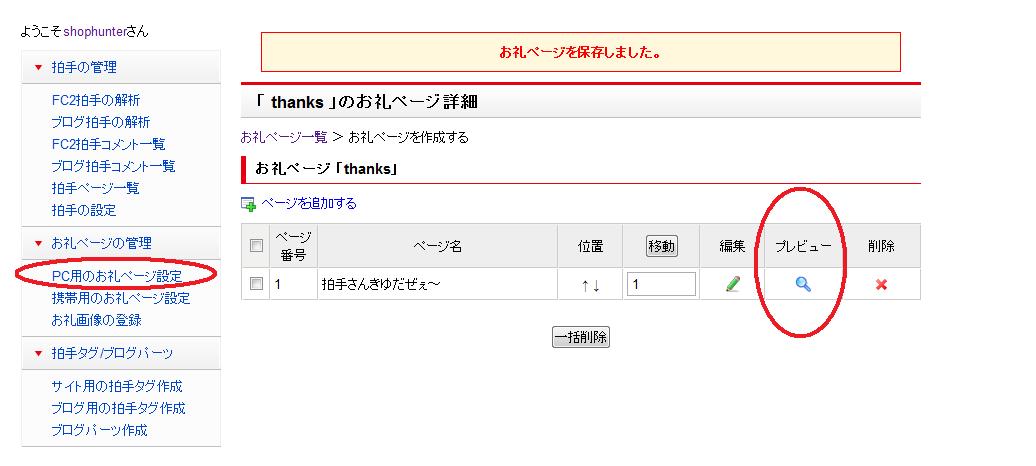
7. 5.で作成したお礼ページをデフォルト(既定)のお礼ページとして利用する場合は、青囲みで示したように、そのページフォルダ(この例では thanks )を指定します。

あるいは、記事別にお礼ページを指定したい場合は、上図の赤囲みのように「拍手ページ一覧」リンクをクリックします。
8. 拍手ページ一覧リンクをクリックすると、 前回の記事の手順 14. で指定した拍手ページの一覧が表示されますので、その中から個別に任意のお礼ページを割り当ててから「適用」ボタンをクリックします。
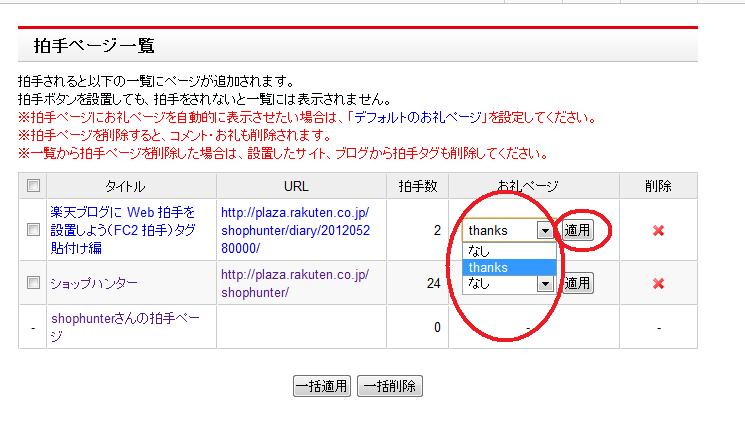

この手順で実際に割り当てた拍手タグの動作を確認してみましょう。
以下の拍手アイコンをクリックすると、当方オリジナルのお礼ページが表示されます。
参考リンク:
楽天ブログに Web 拍手を設置しよう(FC2 拍手)タグ貼付け編
楽天ブログに Web 拍手を設置しよう
お気に入りの記事を「いいね!」で応援しよう
最終更新日
2012.05.29 01:42:43
[楽天ブログ・アフィリエイト関連] カテゴリの最新記事
-
[楽天ブログユーザ向け] 特定記事編集呼び… 2016.08.12
-
【更新情報】 Amazon Fire タブレットで G… 2016.07.16
-
Kindle Fire HD に Android アプリをムリ… 2016.06.02
【毎日開催】
15記事にいいね!で1ポイント
10秒滞在
いいね!
--
/
--
PR
X
キーワードサーチ
▼キーワード検索
© Rakuten Group, Inc.







